範囲内の無線ネットワークが検出できない - Windows 10, 11
範囲内の無線ネットワークが検出できない - Windows 10, 11
範囲内の無線ネットワークが検出できない - Windows 10, 11
症状
範囲内の無線ネットワークが検出できません。そのため、インターネット接続ができません。
対象機種
- ideapad
- ThinkPad
- ideacentre
- ThinkCentre
オペレーティングシステム
- Windows 10
- Windows 11
対策
簡単な手順を確認する
メモ: Microsoft のトラブルシューティング手順: Windows の Wi-Fi 接続の問題を解決する
簡単なトラブル解決策を実施して、無線ネットワークに接続してみます。
- Wi-Fi がデバイスでオンになっていることを確認します。ワイヤレスWiFiをオン、オフする - Windows 7,8,8.1,10.
- 「機内モード」が「オフ」になっていることを確認します。
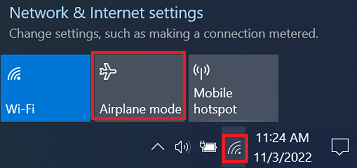
- 保存してある Wi-Fi ネットワークを削除 してみます。そして検索して再度接続します。
- モバイルフォン、別のマシン(ホットスポット機能の利用)、または無線ルーターを使用して、一時ネットワークを設定してみます。
- マシンが無線ネットワークを見つけることができたら、ルーターの故障かルーターの設定の問題が考えられます。ルーターとモデムを確認します。製造元のユーザーガイドに従ってライトが点灯しているか確認します。
- 無線ネットワークが見つけられない場合は、 Lenovo コンタクトセンター へ診断を依頼してください。
- トラブルシューティングオプションを利用します。Wi-Fiアイコンを右クリックして「問題のトラブルシューティング」を選択します。
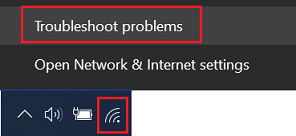
_20220316073310342.jpg)
_20220316073338613.jpg)
A. ワイヤレスアダプターを有効にする
ワイヤレスアダプターが無効になっている場合、ワイヤレスネットワークの範囲を検出できません。以下の手順で有効にします。
- 「スタート」をクリックして、検索ボックスに「デバイスマネージャー」 と入力します。「デバイスマネージャー」をクリックします。
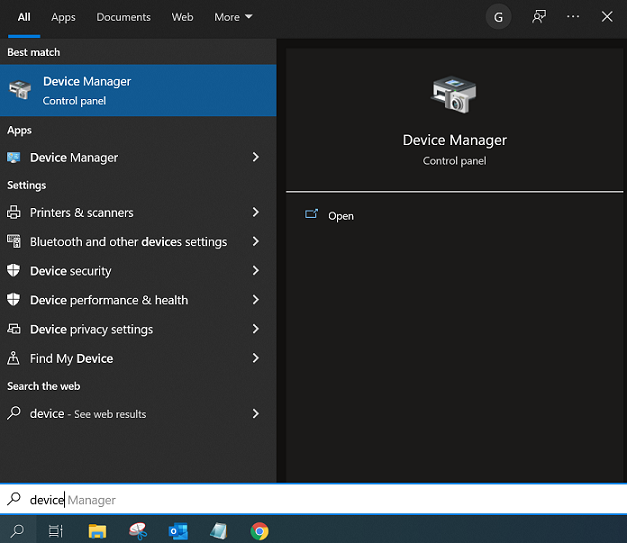
Windows 11に「デバイスマネージャー」 と入力します。
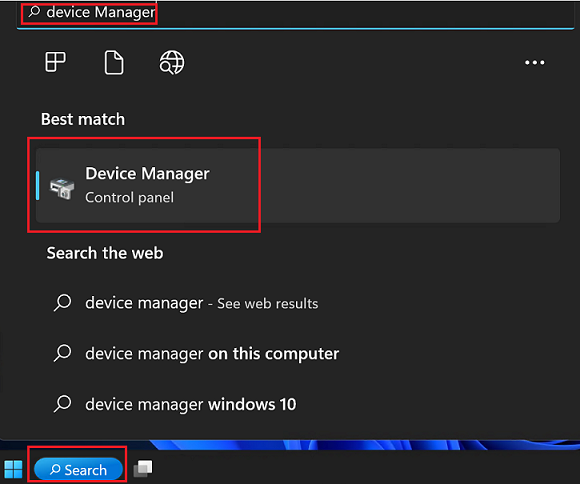
- 「ネットワークアダプター」 を探してメニューを展開します。
- 「ワイヤレスカード 」を探して「 有効」を右クリックします。
- 「有効」 が見えない場合は、すでに機能が「 有効」になっていることになります。
- 有効なのにワイヤレスネットワークの範囲が見えない場合は、手順(B)へ進んでください。
B. WLAN サービスを開始する
- 「スタート 」をクリックして、検索ボックスに「ファイル名を指定して実行」 と入力します。
- 「ファイル名を指定して実行」に「 services.msc」と入力します。
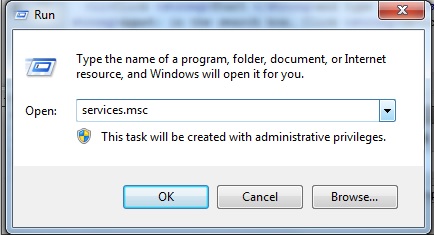
- 下にスクロールして「 WLAN Auto Config」を探します。
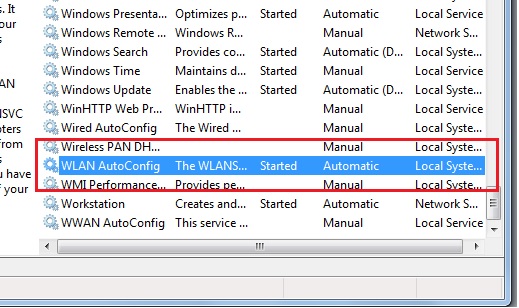
- ダブルクリックしてサービス状態が「実行中」でなければ「開始」をクリックします。
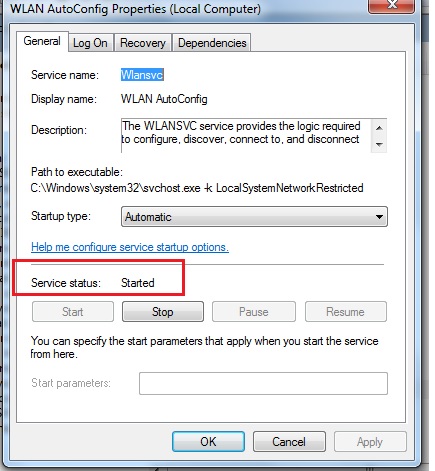
- 「適用」をクリックします。 コンピューターがワイヤレスネットワークの範囲を検出できるようになります。失敗した場合、手順(C)へ進みます。
C. ネットワークドライバーを更新する
- 「スタート 」をクリックして、検索ボックスに「デバイスマネージャー」と入力します。「デバイスマネージャー」をクリックします。
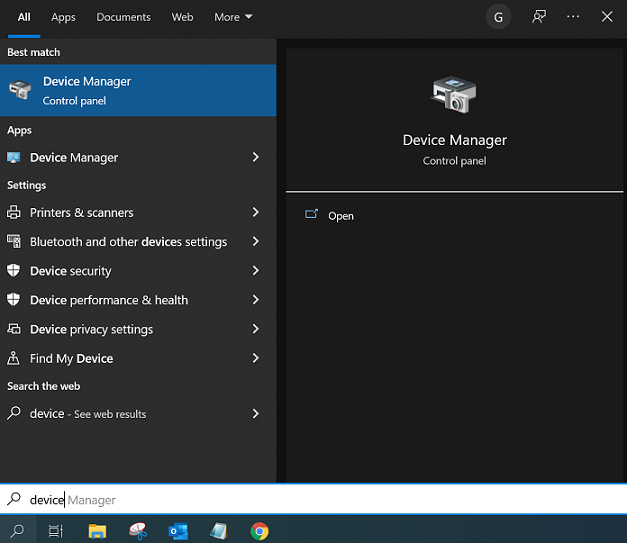
Windows 11に「デバイスマネージャー」 と入力します。
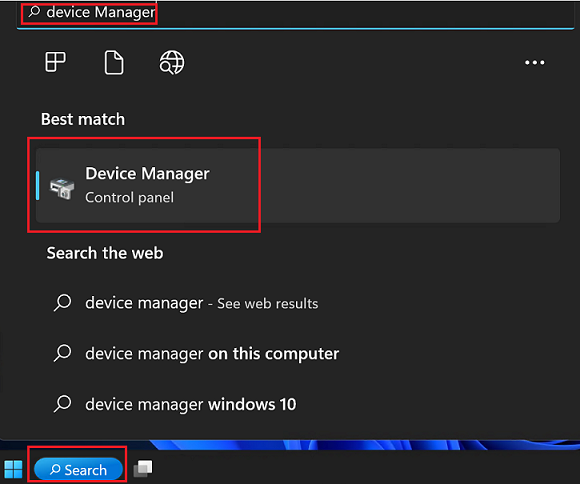
- 「ネットワークアダプター」を探して、メニューを展開します。
- 各 / すべてのネットワークアダプターをひとつひとつ 右クリックし「アンインストール」を選択します。
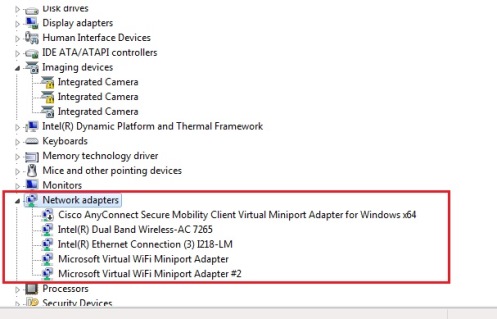
- すべて削除したら、再度右クリックして「ハードウェア変更のスキャン」を選択します。
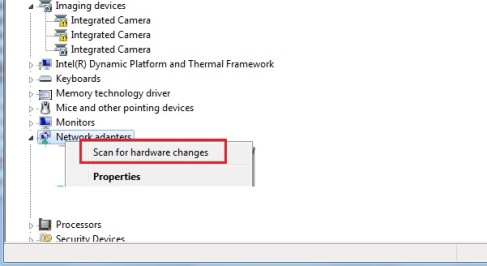
- ドライバーがロードされるとアダプターが再度検出されます。デバイスがネットワーク接続に再度表示されます。
D. ネットワーク設定をリセットする
- 「スタート」を右クリックし、「設定」を選択します。
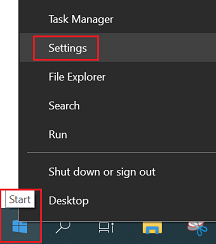
- 「ネットワークとインターネット」をクリックします。
- 画面左側から、「状態」をクリックし、「ネットワークのリセット」をクリックします。
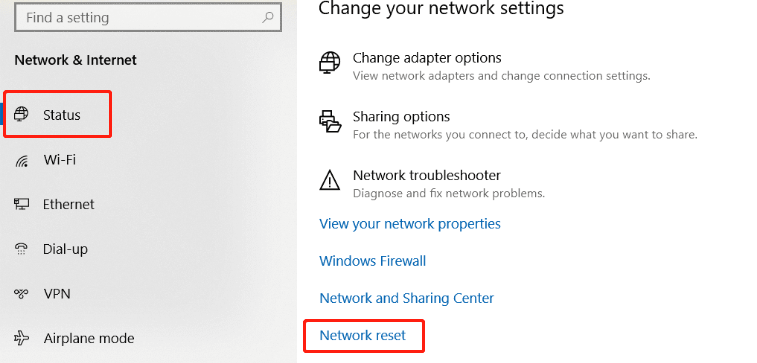
- 次のページで、「今すぐリセット」をクリックします。
- コンピュータが自動的に再起動し、ワイヤレスネットワークの検索を再試行します。
- 問題が解決しない場合はLenovo コンタクトセンター へ診断を依頼してください。
関連リンク
ご意見はサイトの改善に活用いたします。

